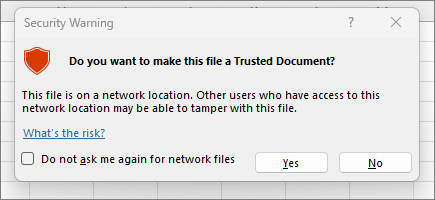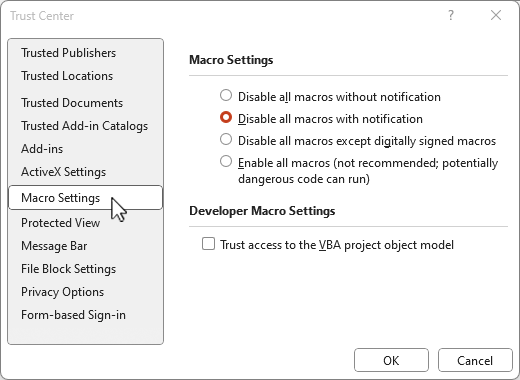|
浏览器中的引导式支持可以为 Office 问题提供数字解决方案 |
宏是一系列用于自动执行重复任务的命令,可以在必须执行该任务时运行。 但是,某些宏可能会通过向计算机引入病毒或恶意软件来构成安全风险。
警告: 切勿在 Microsoft 365 文件中启用宏,除非你确定知道这些宏的功能,并且你希望它们提供的功能。 无需启用宏来查看或编辑文件。 有关详细信息,请参阅保护自己免受宏病毒的侵害。
创建受信任的文档以启用宏
如果在打开文档或尝试运行宏时看到安全警告,可以选择将其设置为受信任的文档并启用宏。 此示例在 Excel 工作簿上。
-
选择 “启用内容”。
-
在“ 安全警告 ”对话框中,选择“ 是 ”,使文档受信任。
宏现已在此文档上启用。 若要撤销受信任的文档,需要清除所有受信任的文档。 有关详细信息,请参阅 受信任的文档。
提示: 可以创建一个受信任的位置来存储受信任的文档,而不是为每个文档启用宏。 Microsoft 365 随后不会向信任中心检查它们。 有关详细信息,请参阅 在 Microsoft Office 中添加、删除或更改受信任位置。
在信任中心更改宏设置
宏设置位于信任中心。 但是,如果设备由工作单位或学校管理,系统管理员可能会阻止任何人更改设置。
重要: 在信任中心更改宏设置时,只会针对当前使用的 Microsoft 365 应用更改这些设置。 不会更改所有 Microsoft 365 应用的宏设置。
-
选择“ 文件 ”选项卡,然后选择“选项”。
-
选择“信任中心”,然后选择“信任中心设置”。
-
在 “信任中心”中,选择“宏设置”。
提示: 如果功能区上有 “开发人员”选项卡 ,请选择“开发人员”选项卡,然后选择“
-
进行所需的选择,然后选择“确定”。
下面是宏设置选项。 并非所有应用都有相同的选择。
注意: 选项在 Excel 中略有不同,我们会在去时调用这些选项。
-
禁用所有宏,并且不通知 宏及相关安全警报将被禁用。在 Excel 此选项为 “禁用 VBA 宏而不通知 ”,它仅适用于 VBA 宏。
-
禁用所有宏,并发出通知 宏将被禁用,但如果存在宏,则会显示安全警告。
使用此设置可以逐个启用宏。在 Excel 此选项为 “禁用具有通知的 VBA 宏 ”,它仅适用于 VBA 宏。
-
禁用无数字签署的所有宏 宏处于禁用状态,如果存在未签名的宏,则显示安全警报。 但是,如果宏由受信任的发布者进行数字签名,则宏只会运行。 如果宏是由你尚未信任的发布者签名的,则你有机会启用已签名的宏并信任该发布者。在 Excel 此选项是 禁用 VBA 宏,但数字签名宏除外 ,它仅适用于 VBA 宏。
-
启用所有宏 (不建议启用,潜在危险代码可以运行) 所有宏都会在未确认的情况下运行。 此设置会使计算机容易受到恶意代码的攻击。在 Excel 此选项“ 启用 VBA 宏” (不建议,潜在危险代码可以) 运行,它仅适用于 VBA 宏。
-
Excel 还有启用 VBA 宏时启用Excel 4.0 宏的复选框。 如果选中此复选框,上述 VBA 宏的所有设置也将应用于 Excel 4.0 (XLM) 宏。 如果未选中此复选框,则禁用 XLM 宏,而不通知。
-
信任对 VBA 工程对象模型的访问 阻止或允许从自动化客户端以编程方式访问 Visual Basic for Applications (VBA) 对象模型。 此安全选项适用于编写用于自动执行 Microsoft 365 程序并操作 VBA 环境和对象模型的代码。 此设置因每个用户和应用程序而异,默认情况下拒绝访问,从而阻止未经授权的程序生成有害的自我复制代码。 要使自动化客户端能够访问 VBA 对象模型,运行该代码的用户必须授予访问权限。 要启用访问,请选中该复选框。
注意: Microsoft Access 对 VBA 项目模型对象选项没有信任访问权限 。